Pôvodný text sme aktualizovali v roku 2025.
Kým ho nepotrebujete napísať, ani vám nenapadne zisťovať, ako na to. Písmenko ô sa nenachádza v mnohých slovách, no dokáže vás riadne potrápiť, ak ho potrebujete napísať ako veľké písmeno.
Našťastie existujú klávesové skratky, ktoré vám pomôžu nielen pri písaní veľkého ô, ä či ů ale aj iných písmen s mäkčeňmi, dĺžňami, vokáňmi či dvomi bodkami.
Ako napísať veľké ô, ä, o s čiarkami ő a iné písmená
Dve skratky pre veľké ô - o s vokáňpm
- pravý Alt+š, pustíte a potom stlačíte Shift+o
- ľavý Alt + 0212
Pre písmená s nezvyčajnými znamienkami využijete tlačidlo pravý Alt, označované ako Alt Gr. Tento kláves vám pomôže pri písaní veľkých písmen s mäkčeňmi, dĺžňami či vokáňmi. Okrem Ô teda takto napíšete aj Ä, Ü, Ő či Ö.
Treba dodržať dva kroky:
- Najskôr zatlačíte pravý Alt spolu s klávesom s požadovaným diakritickým znamienkom (nájdete ich vo vrchnom rade klávesnice s písmenami s diakritikou a číslicami),
- potom obe klávesy pustíte a ťuknete na písmenko, ktorému chcete znak priradiť. Ak chcete napísať veľké písmeno musíte v tomto kroku spolu s príslušným klávesom pre písmeno stlačiť aj kláves Shift (alebo si zapnite kláves CapsLock).
| Znak | Klávesová skratka | Popis |
| Ö | pravý Alt+= potom Shift+o | prehlasované o, o s dvomi bodkami |
| Ô | pravý alt+š potom Shift+o | veľké ô - o s vokáňom, o so strieškou |
| Ő | pravý Alt+é potom Shift+o | veľké ő, o s dvomi čiarkami |
| Ä | pravý alt+= potom Shift+a | veľké ä - široké e |
| Â | pravý alt+= potom Shift+a | a so strieškou, a s vokáňom |
| Ă | pravý alt+= potom Shift+a | a s oblúčikom |
| Ů | pravý alt+ť potom Shift+u | veľké u s krúžkom |
| Ű | pravý Alt+é potom Shift+u | u s dvomi čiarkami |
Podľa podobného vzorca, keď využijete pravý alt a diakritické znamienka z vrchného radu klávesnice môžete napísať aj: Ą, Á, Ü, Ç, Ţ, Ş, Ż či É
Ako napísať veľké ô - o s vokáňom
Podľa návodu, kde využijete pravý alt a vrchný rad klávesnice s číslicami a písmenami s diakritikou, by ste veľké ô napísali takto: stlačíte Alt Gr + š, následne ich pustíte a stlačíte Shift + o.
Takto môžete napísať s veľkým začiatočným písmenom napríklad tieto slová na ô:
- ôsmak,
- ôsmy,
- ôstie,
- ôs,
- ôk.
Ako napísať veľké ä/široké e
Veľké ä napíšete tak, že najskôr stlačíte pravý Alt + =, následne ich pustíte a stlačíte Shift + a.
Ako napísať o s dvomi čiarkami
Najskôr stlačíte pravý Alt + é, následne ich pustíte a stlačíte Shift + a.
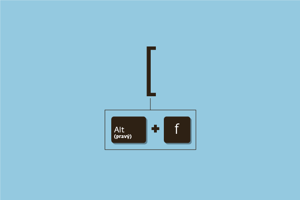 Naučte sa písať špeciálne znaky na klávesnici: hranaté zátvorky, hashtag či dolár Čítajte
Naučte sa písať špeciálne znaky na klávesnici: hranaté zátvorky, hashtag či dolár Čítajte Ako napísať veľké ž, š a iné písmená s mäkčeňmi
Klávesové skratky pre mäkčeň sú pravý Alt+ľ alebo častejšie používaný Shift+´(klávesa hneď naľavo od klávesy backspace). Ak skratku pre mäkčeň stlačíte raz, nič sa nestane, musíte následne stisnúť klávesu s písmenom, nad ktoré chcete umiestniť mäkčeň.
| Znak | Skratka |
|---|---|
| Č | pravý Alt+ľ alebo Shift+´ potom Shift+c |
| Ž | pravý Alt+ľ alebo Shift+´ potom Shift+z |
| Ď | pravý Alt+ľ alebo Shift+´ potom Shift+d |
| Š | pravý Alt+ľ alebo Shift+´ potom Shift+s |
Rovnako môžete písať mäkčene aj nad malé písmena, len nestlačíte v druhom kroku Shift. Pomocou klávesy ´ (naľavo od backspace) môžete ľahko písať aj veľké písmená s dĺžňami, napríklad a s dĺžňom napíšete takto: ´ + Shift+a.
Taktiež môžete nad rôzne písmenká umiestniť iné diakritické znamienka a napísať Z s bodkou, dlhé r či písmená s háčikmi:
| Znak | Skratka pre Win | Popis a použitie |
|---|---|---|
| ^ | pravý Alt+š potom stlačte vybrané písmeno | vokáň - ô î â Â |
| ˘ | pravý Alt+č potom stlačte vybrané písmeno | oblúčik - ă Ă |
| ° | pravý Alt+ť potom stlačte vybrané písmeno | krúžok/stupeň - ů |
| ˛ | pravý Alt+ž potom stlačte vybrané písmeno | nožička - ą ę Ę |
| ˙ | pravý Alt+á potom stlačte vybrané písmeno | bodka nad písmeno - ż Ż |
| ´ | pravý Alt+í (dĺžeň má aj vlastnú klávesu naľavo od backspace ´) potom stlačte vybrané písmeno | dĺžeň - á ó é Ŕ Ĺ |
| ˝ | pravýAlt+é potom stlačte vybrané písmeno | dva dĺžne - ő ű Ő |
| ¨ | pravý Alt+= potom stlačte vybrané písmeno | dve bodky - ö ä Ü |
| ¸ | pravý Alt+´ potom stlačte vybrané písmeno | háčik - ç ţ Ţ Ş |
Číselná skratka per ô, ä či ö
Ak máte pamäť na čísla, poteší vás, že každý znak môžete napísať aj pomocou číselného kódu - ASCII kódu. Pre tento postup potrebujete mať dostupnú a zapnutú aj numerickú klávesnicu (pre jej zapnutie stlačte kláves Num Lock, následne by sa mala rozsvietiť kontrolka ).
Postup je jednoduchý. Zatlačíte ľavý alt a zároveň na numerickej klávesnici vyťukáte príslušný číselný kód, až potom alt uvoľníte.
| Písmeno | Klávesová skratka |
| Ô | ľavý alt+226 alebo ľavý alt + 0212 |
| ô | ľavý alt+0244 |
| Ä | ľavý alt+0196 |
| ä | ľavý alt+0228 |
| Ö | ľavý alt+0214 |
| ö | ľavý alt+148 alebo ľavý alt + 0246 |
| Ü | ľavý alt+0220 |
| ü | ľavý alt+0252 |
| ß | ľavý alt+0223 |
Zoznam ďalších číselných kódov nájdete na stránke podpory Micrososft.
Nezvyčajné písmena a znaky vo Windows Charmap
Súčasťou operačného systému Windows je aj jednoduchý program Charmap, ktorý slúži na rýchle kopírovanie špeciálnych znakov a písmen do schránky. Spustíte ho tak, že zatlačíte kombináciu tlačidiel Win (znak windows na klávesnici)+R, napíšete charmap a stlačíte Enter. Prípadne ho vyhľadajte v ponuke štart.
Otvorí sa vám okienko, kde si ľahko skopírujete akýkoľvek znak a pomocou skratky Ctrl+v ho vložíte tam, kam potrebujete. Nájdete tu veľké Ô či Ä ale aj rôzne znaky ako zátvorky či zavináč.
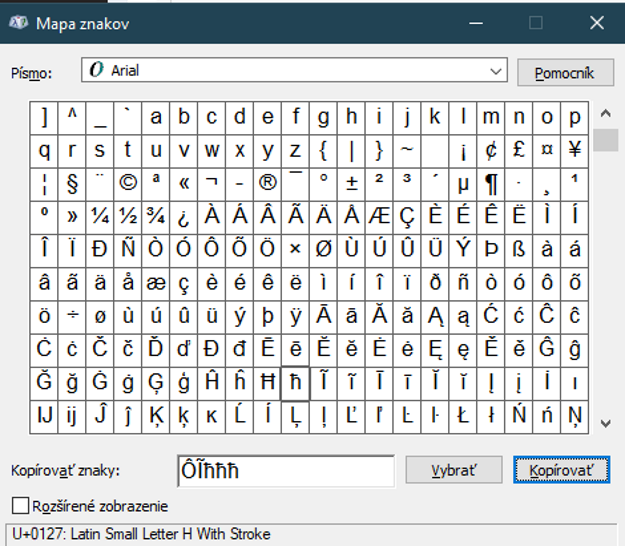 Aplikácia Mapa znakov, ktorú nájdete vo Windowse (zdroj: reprofoto)
Aplikácia Mapa znakov, ktorú nájdete vo Windowse (zdroj: reprofoto)Ako nastaviť veľké písmená vo Worde
S chýbajúcimi diakritickými znamienkami na veľkých písmenách si dokážu poradiť aj textové procesory ako Microsoft Word. Ak potrebujete v nadpise použiť Ô alebo Ä, jednoducho písmená napíšte bez diakritiky. Funkcia kontroly pravopisu vám navrhne správnu verziu slova aj s diakritikou.
Aby však chýbajúca diakritika nezostala nepovšimnutá, otvorte si nastavenia kontroly pravopisu a vypnite nastavenie Ignorovať slová veľkými písmenami.
Ďalšie klávesové skratky
- Naučte sa písať špeciálne znaky pomocou skratiek: hranaté zátvorky, hashtag či dolár.
- Uľahčite si prácu v textovom editore Word pomocou šikovných skratiek.
- Ovládnite Excel od Microsoftu pomocou jednoduchých aj pokročilých skratiek.




































